如何使用筆記本電腦設置 3 個顯示器
已發表: 2022-07-30您想在 Windows 10 或更高版本上設置 3 個顯示器嗎? 在本博客中,我們將了解如何設置 3 個監視器。
在這篇文章中,我們將解釋如何將 3 個顯示器/屏幕連接到 PC。 如果您想將筆記本電腦的顯示屏/屏幕用作顯示器或三個附加顯示器。 步驟大致相同,因此您唯一的限制是可用端口的數量和種類。 無論您選擇哪種安排,您幾乎肯定會想要一個擴展塢,因為很少有筆記本電腦提供超過一個連接器來連接其他顯示器。
檢查您的筆記本電腦是否支持三台顯示器。 連接三台顯示器並不像您想像的那麼容易。 某些 PC 可能不支持三台顯示器。 您的筆記本電腦的連接器/端口類型決定了您是否可以添加多個顯示器。 有幾個可用的監視器端口/連接器,如HDMI、VGA、USB-C、DVI 等。 如果您希望同時操作三台顯示器,您必須至少擁有三個視頻連接器/端口。
- 閱讀更多 –適用於 Mac 的 6 大顯示器校準器
- 使用時間表製作器進行項目監控的 5 個優勢
目錄
如何檢查您的筆記本電腦有多少端口可用於三重顯示器設置想法

檢查您的筆記本電腦兩側有哪些視頻連接器和多少個視頻連接器。 如果您的機器具有支持三重顯示器的必要連接,則繼續進行。
如何在 Windows 10 或更高版本中使用筆記本電腦設置 3 個顯示器
1. 查看顯卡規格,確認是否支持三台顯示器。 有時,筆記本電腦附帶的工廠顯卡支持特定的顯示器排列。
2. 將筆記本電腦連接到擴展塢。 它通常會自動配置。 如果無法連接,請使用該軟件。
3. 關閉筆記本電腦並將顯示器插入各自的端口,然後建立它們的排列。 如果您不使用筆記本電腦的屏幕,則基於擴展塢,將顯示器直接連接到筆記本電腦的端口。
4. 打開筆記本電腦電源時,檢查是否所有顯示器都亮著。 在大多數情況下,監視器/屏幕將被自動識別並設置為反映主屏幕。 如果不是,請在繼續之前仔細檢查所有連接和插頭。
5. 導航到設置 > 系統 > 顯示。 在這裡,您將看到一個帶有三個顯示器的盒子。 如果無法識別其他顯示器,則滾動到底部到多個顯示器並單擊檢測。 如果您的顯示器上仍然沒有任何操作,則必須對其進行故障排除。
6. 選擇“識別” 每個顯示器的側面都會顯示數字。 拖放每個框以匹配您的顯示配置。 如果左側有監視器 3,中間有監視器 1,右側有監視器 2,則方塊應按順序相應地定位。
請記住,筆記本電腦不知道您的顯示器在哪裡,如果您將顯示器 2 放在顯示器 1 上,並將顯示器 2 設置在左側,那麼您必須將光標從主屏幕向左移動才能顯示它在監視器 2 上。
7. 通過雙擊選擇要用作主顯示器的顯示器,然後向下滾動至多顯示器,並選擇將此作為我的主顯示器。 它將確保主屏幕始終顯示在監視器上。
8. 選擇其他顯示器並自定義它們的分辨率和方向。 如果可行,請匹配三個顯示器的分辨率,以便您可以在它們之間輕鬆切換。
像這樣,您可以在 Windows 10 上設置 3 個顯示器。但如果有一些故障和過時的驅動程序,您將無法做到這一點。 在這種情況下,即使所有東西都放置妥當,顯示器也不會出現。 要消除這種障礙,建議更新所有有故障和過時的驅動程序。
- 閱讀更多 –如何監控 Windows 10 和 8 上的網絡使用情況
- 如何使用內置活動監視器在 Mac 上監視活動
如何更新有故障和過時的驅動程序
更新有故障和過時的驅動程序的最佳方法是使用高級驅動程序更新程序。
Advanced Driver Updater 是一個驅動程序更新工具,它將掃描您的計算機以查找所有過時和有故障的驅動程序,並且只需單擊一下即可更新所有驅動程序。 Advanced Driver Updater 擁有龐大的驅動程序數據庫,可更新損壞和過時的驅動程序,之後,您將能夠在 Windows 10 的筆記本電腦上設置 3 個顯示器。

但是,有一個限制,如果您使用的是未註冊版本的 Advanced Driver Updater,那麼您必須單獨更新每個驅動程序,如果您是註冊用戶,您將能夠一次更新所有有故障的驅動器點擊。
請按照以下說明使用這個驚人的實用程序:
- 單擊此鏈接以安裝 Advanced Driver Updater
- 運行高級驅動程序更新程序並單擊立即開始掃描
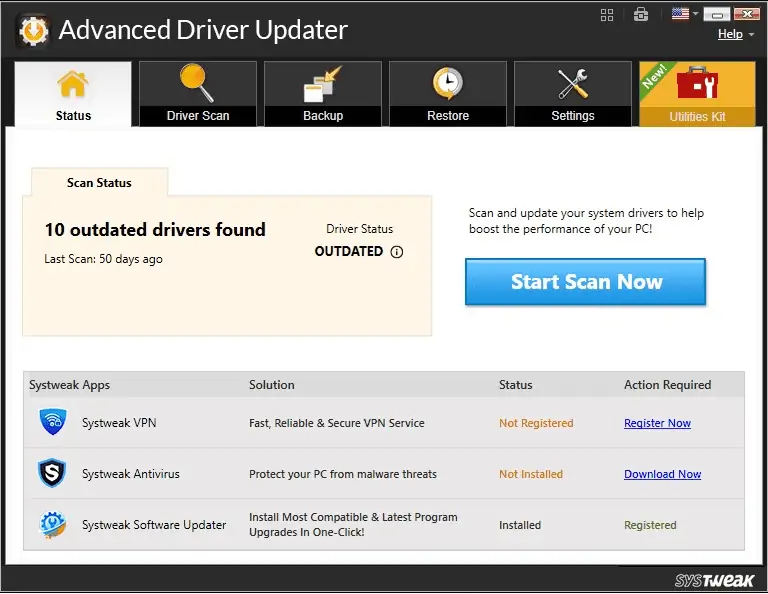
- 等待掃描完成
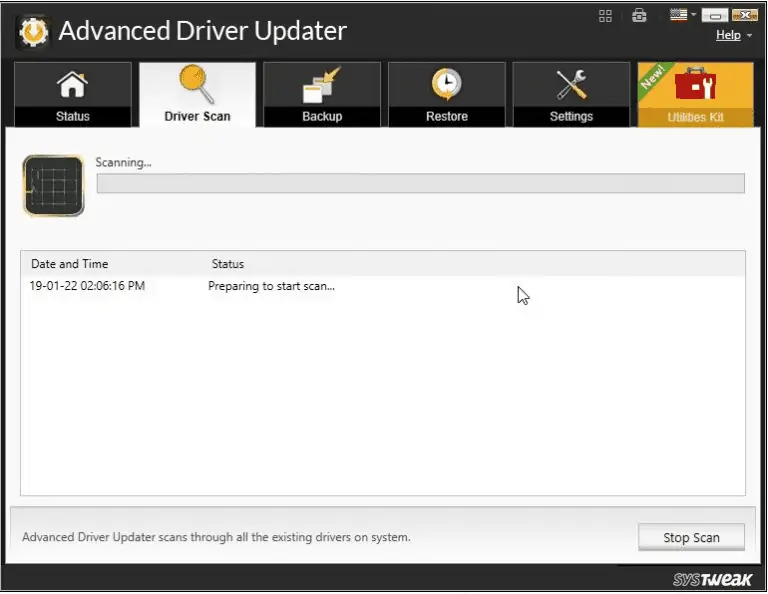
- 您將獲得所有過時驅動程序的列表
- 如果您使用的是未註冊版本,那麼您將可以一個一個安裝驅動程序,但如果您是註冊用戶,那麼您可以一次更新所有過時的驅動程序。
- 單擊全部更新,所有過時的驅動程序將自動更新。
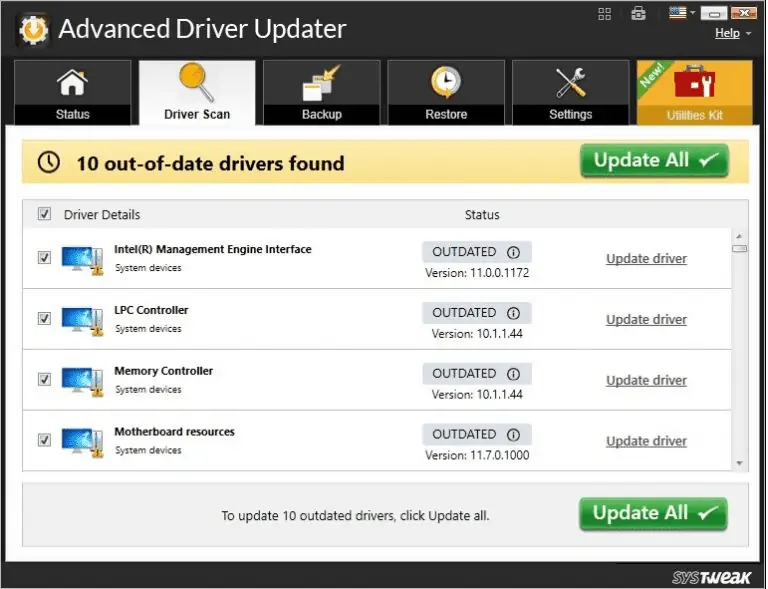
- 重啟電腦,你會看到鼠標在工作
結論:
在這篇博客中,我們學習瞭如何在一台計算機上設置 3 台顯示器。 本博客中給出的步驟非常簡單,每個人都可以毫無障礙地設置 3 台顯示器。 但是,如果您的筆記本電腦上有過時或有故障的驅動程序,那麼您可能會遇到問題,並且您將看不到 3 台顯示器正常工作。 在這種情況下,我們建議您使用 Advanced Driver Updater,它將更新所有有故障的驅動程序並使您的顯示器正常工作。 嘗試這些步驟,並在下面的評論部分告訴我們您的意見。
我希望本教程能幫助您了解如何使用筆記本電腦設置 3 台顯示器。 如果您想說什麼,請通過評論部分告訴我們。 如果你喜歡這篇文章,請分享它並在 Facebook、Twitter 和 YouTube 上關注 WhatVwant 以獲取更多技術提示。
- 閱讀更多——互聯網的 11 大好處
- 互聯網使用監視器:易於檢查數據使用和帶寬
如何使用筆記本電腦設置 3 個顯示器 – 常見問題解答
一台筆記本電腦可以運行三台顯示器嗎?
要將三台顯示器連接到您的計算機,您需要三個視頻端口。 如果您的筆記本電腦沒有三個可用端口,則必須購買提供額外端口的擴展塢或適配器。
我的筆記本電腦可以連接多少台電腦?
一般來說,現在大多數 Windows 筆記本電腦至少都支持雙顯示器。 但是您需要確保您的筆記本電腦能夠添加兩個外接顯示器。 這取決於您的 Windows 操作系統以及顯卡和驅動程序的功能。
我的電腦可以運行多台顯示器嗎?
即使您的筆記本電腦只有一個 HDMI 或 USB-C 端口,您也可以連接雙顯示器。 使用合適的 HDMI 分配器、USB-C 加密狗或帶 HDMI 接口的 USB-C 加密狗,您可以輕鬆地將兩台或多台顯示器連接到筆記本電腦。
您可以在 1 個 HDMI 端口中運行 2 個顯示器嗎?
使用一個 HDMI 端口運行兩台顯示器的最簡單方法是使用 HDMI 分配器。 但是,這僅適用於您希望在所有連接的屏幕上看到顯示相似內容的顯示器。
3個顯示器會使計算機變慢嗎?
雙顯示器一切正常。 但是,當連接第三台顯示器時,PC 會自動識別它,但一切都會變慢。 鼠標移動變得遲緩,甚至打字也開始遲滯。 所有這些都是在沒有打開任何程序的情況下發生的。
